티스토리 뷰
애플 아이폰을 사용하다가 삼성 갤럭시S4로 기기를 변경할 경우 기존 아이폰에 담긴 다양한 데이터를 새로운 갤럭시S4로 옮겨야 합니다. 하지만 운영체제의 제한 등을 이유로 이전하기가 쉽지만은 않습니다. 또한, 기기에 대해 잘 모르는 분들이라면 직영점을 가서 주소록 이전을 요청하기도 하는데 이때 2~3000원의 돈을 받습니다. 주소록 이전이 무척 간단한데 말이죠.
그래서 간단히 정리해봤습니다. 누구나 쉽게 아이폰에서 갤럭시S4로 데이터를 옮기는 방법을 말이죠. 오늘은 그 첫번째 시간으로 연락처를 옮기는 방법을 소개해보겠습니다.
참고로 일전에 갤럭시 모델간에 데이터를 옮기는 방법을 소개한 적이 있었는데요. 혹시 궁금한 분들이라면 아래 링크를 통해 확인하실 수 있습니다.
갤럭시 노트2 갤럭시S3의 연락처, 사진, 음악을 갤럭시S4로 간단히 옮기는 방법은? 스마트 스위치 모바일
아이폰에서 갤럭시S4로 연락처 옮기기
아이폰에서 갤럭시S4로 데이터를 이전하는 방법. 그 첫번째로 아이폰에 담긴 연락처를 즉, 주소록을 갤럭시S4로 옮기는 방법입니다. 이 방법은 갤럭시S4 뿐만 아니라 갤럭시노트2, 갤럭시S3 등 다른 갤럭시 시리즈에도 동일하게 적용할 수 있습니다.
1. 아이클라우드 이용하기
아마 아이폰을 쓰는 분들이라면 아이클라우드를 통해 메일, 연락처, 캘린더, 메모 등을 백업해서 사용하실 듯 합니다. 이 아이클라우드에 저장된 주소록을 갤럭시S4로 옮길 수 있는 방법을 소개해볼까 합니다.(아이클라우드를 사용하지 않는 분들은 해당되지 않습니다.)
https://www.icloud.com을 접속하여 자신의 아이디와 비밀번호를 입력합니다. 그럼 위와 같은 화면이 보일텐데요. 저희는 연락처를 이전할 예정이기에 연락처를 선택합니다.
지금 현재 아이폰에 저장된 모든 연락처가 한눈에 보입니다. 모든 연락처 화면 좌측하단에 보면 설정 아이콘이 있습니다.
이 아이콘을 누른 후 ‘전체선택’을 선택한 다음 vCard 내보내기를 선택하여 해당 파일을 저장합니다. 이렇게 저장이 완료되면 이제 갤럭시S4에 해당 연락처를 옮겨야 하는데요. 아이폰 사용자는 아이클라우드를 사용한다면 아마 안드로이드 사용자 분들은 구글계정을 꼭 사용할 겁니다. 개인 구글계정을 보유하고 계실텐데요. 이 구글 계정을 통해 주소록을 저장 관리 할 수 있습니다.
구글 Gmail을 로그인하여 실행합니다.
위 사진 빨간 테두리 안의 Gmail을 선택하면 주소록이 보입니다. 주소록을 선택 구글 주소록을 실행합니다.
좌측 카테고리 중 하단에 주소록 가져오기가 있습니다. 이 주소록 가져오기를 선택한 후 아이클라우드에서 내보내기했던 vCard를 가져옵니다.
이 과정이 끝나면 구글 주소록에 아이클라우드에서 가져온 연락처가 전부 저장됩니다. 만약 이미 구글 주소록에 다른 연락처가 있었다면 기존 연락처에 추가됩니다.
2. 네이버 주소록 이용하기
가장 쉬운 방법이 아닐까 합니다. 우선 아이폰과 갤럭시S4 모두에 네이버 주소록을 다운받아 설치합니다. 먼저 아이폰에 설치한 네이버 주소록을 실행 내보내기를 선택합니다. 내보내기가 완료되면 갤럭시S4에 설치된 네이버 주소록을 실행하여 이번에는 가져오기를 선택합니다.
이렇게 하면 아주 간단하게 몇 분만에 연락처를 옮길 수 있습니다.
3. Kies 사용하기
최근 Kies가 업데이트 되면서 몇 가지 기능이 추가되기도 했는데요. 이 Kies를 이용해서 주소록을 옮기는 방법을 소개해보겠습니다. 앞서 1번 아이클라우드 이용하기에서 주소록을 vCard 내보내기를 선택, 저장을 했는데요. 이 vCard를 이용해서 내 갤럭시S4로 옮기는 방법입니다.
즉, 구글 계정을 이용하기에 어렵다고 느끼는 분들이라면 이 Kies를 이용하시면 됩니다. PC에 Kies를 설치, 실행합니다. 그리고 갤럭시S4를 케이블을 이용하여 PC와 연결합니다.
연결이 모두 완료가 됐다면 Kies 좌측 PC 보관함 > 연락처를 선택합니다. 그런 다음 연락처 가져오기를 선택, 앞서 아이클라우드르 통해 저장했던 연락처를 불러옵니다.
위와 같이 아이폰에 저장된 연락처가 화면에 보이는데요. Kies 화면 상단 디바이스로 전송을 누르면 바로 전송이 완료됩니다.
아이폰에 저장된 캘린더 옮기기
연락처 이외에 캘린더의 경우 구글 캘린더와 공유가 가능하기에 별도 과정이 필요 없습니다. 기존 구글 캘린더와 연동하여 사용했던 분들이라면 갤럭시S4에 해당 구글 계정을 넣으면 바로 동기화가 진행됩니다. 하지만 아이클라우드 캘린더를 사용했던 분들이라면 별도 어플을 이용해서 아이클라우드 캘린더를 갤럭시S4로 연동할 수 있습니다.
다만 이 어플은 유료 어플입니다. 유료 어플이기는 하지만 만약 애플 태블릿을 사용하고 스마트폰은 갤럭시를 사용할 경우 또는 그 반대의 경우에는 이 어플을 사용하는 것이 좋습니다.
이 어플의 이름은 SmoothSync for Cloud Calendar 입니다.
이 어플은 아이클라우드 캘린더와 안드로이드 캘린더간의 연동을 제공해줍니다. 물론 갤럭시에 기본 설치된 S플래너와 연동이 가능합니다. 사용법도 아주 간단합니다. 설치 후 실행하면 아이클라우드 아이디와 비밀번호를 입력하라는 화면이 나옵니다. 기존 아이클라우드 아이디와 비밀번호를 입력하면 아이클라우드에 있는 캘린더 항목이 보입니다. 연동을 원하는 항목을 선택 finish를 누르면 모든 설정이 완료됩니다.
기본 4시간 동기화로 설정되어 있는데 시간을 변경하고 싶은 경우 Edit account settings > Sync interval을 선택하면 됩니다. 간단하죠?
지금까지 가장 중요하다고 할 수 있는 아이폰에 담긴 연락처와 캘린더를 갤럭시S4로 옮기는 방법에 대해 정리해봤습니다. 아마도 기기에 대해 잘 모르는 분들은 싫은 소리하면 부탁하는 경우가 있는데 아마 위 내용대로만 하면 아주 간단하게 원하는 정보를 새로운 갤럭시 기기로 옮길 수 있으실 듯 합니다. 별로 어렵지가 않으니까 말이죠. 도움이 되었으면 좋겠네요.
다음 시간에는 사진, 음악, 동영상 등 또 다른 콘텐츠를 옮기는 방법에 대해 소개해보겠습니다.
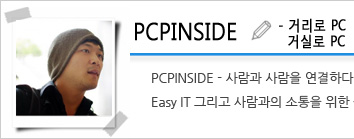 |
||||||
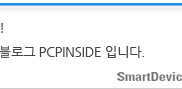 |
||||||
'스마트폰 > 갤럭시 S4' 카테고리의 다른 글
| 아이폰에서 갤럭시S4로 기기변경 시 데이터 옮기는 방법은? #2. 사진 옮기기 (1) | 2013.08.13 |
|---|---|
| 갤럭시 S4 S헬스로 여름철 비키니 몸매 만들기 (0) | 2013.08.09 |
| 갤럭시S4 S뷰 커버, 컬러별 성격 심리 알아보기 (0) | 2013.07.31 |
| 갤럭시S4 S뷰 커버의 알록달록한 색상, 어느 연예인이 떠오를까? (1) | 2013.07.31 |
| Samsung Watch On에 대한 오해와 진실 (8) | 2013.07.31 |
- Total
- Today
- Yesterday
















